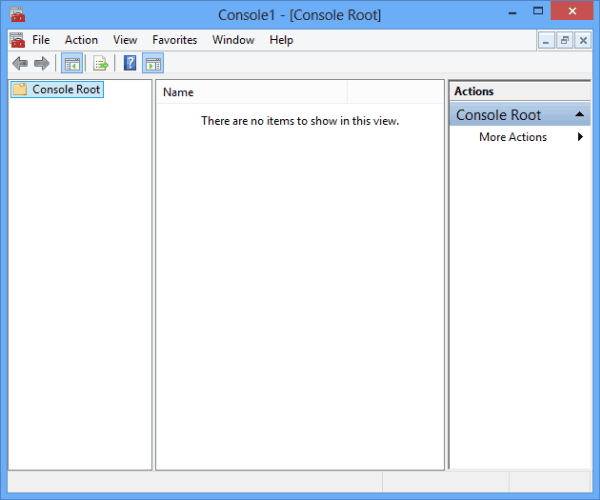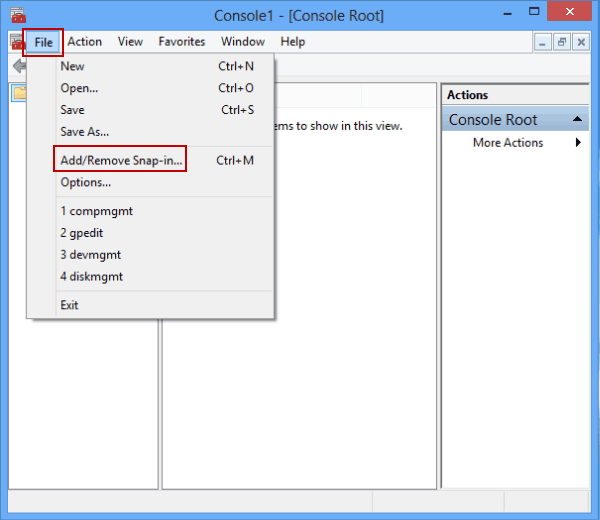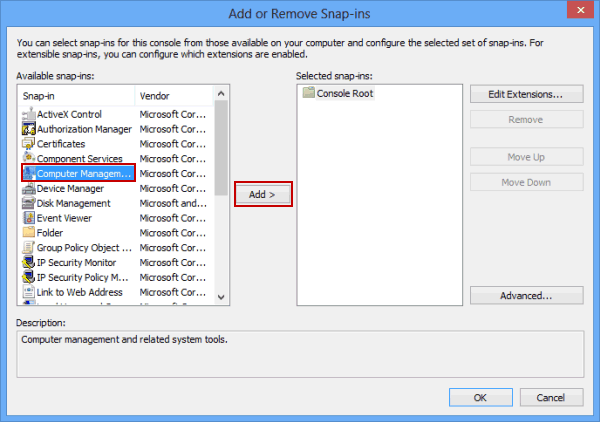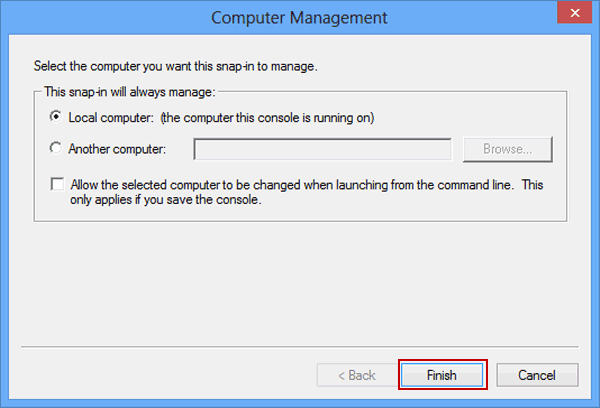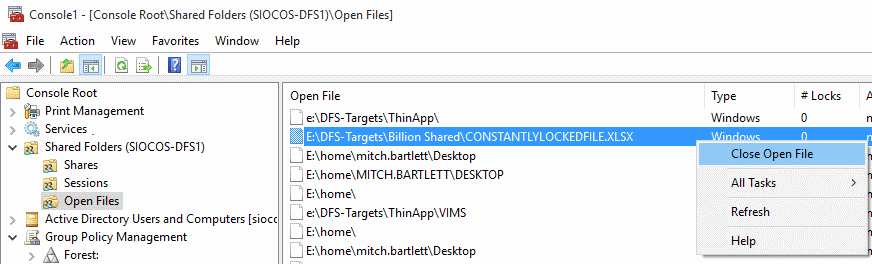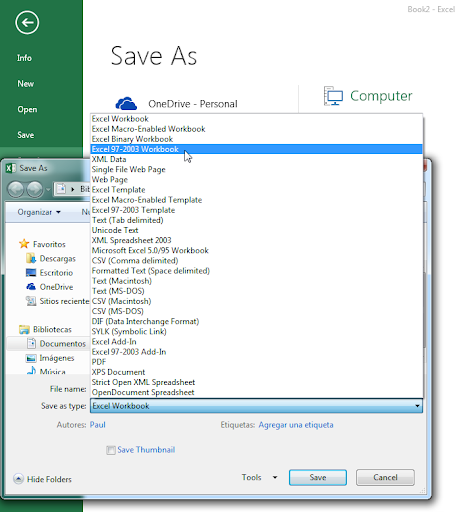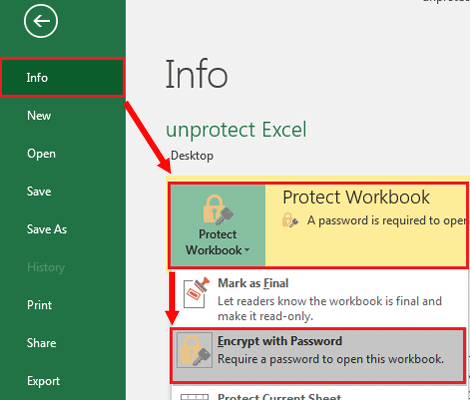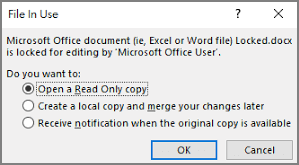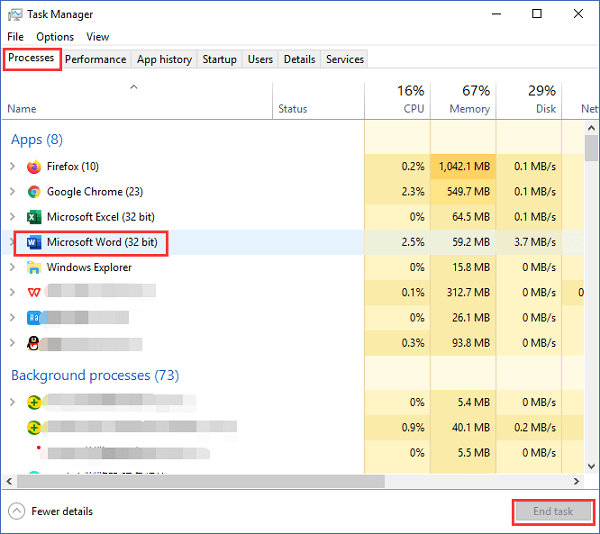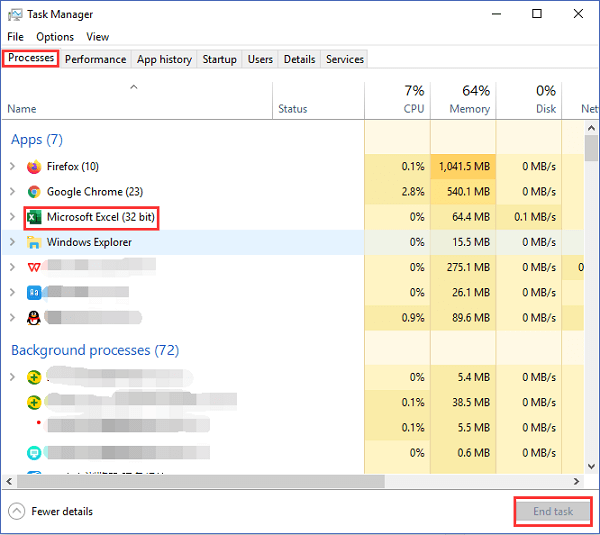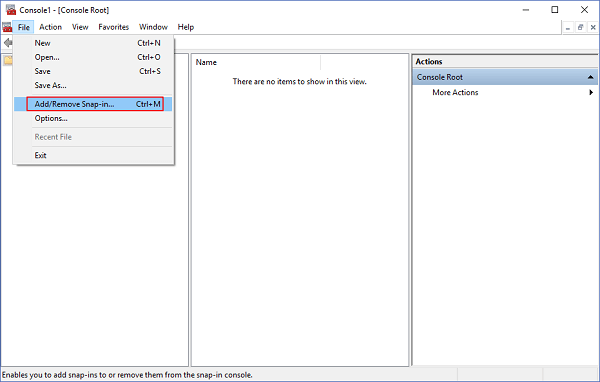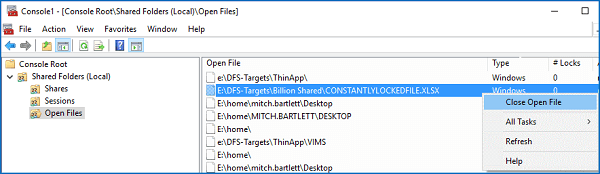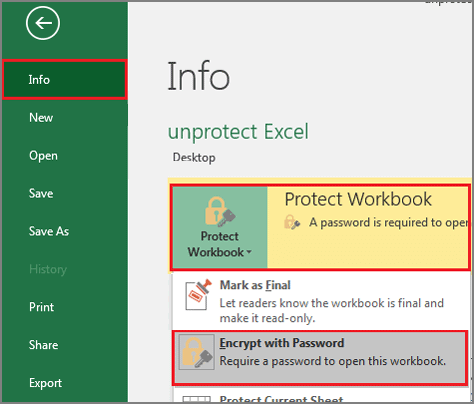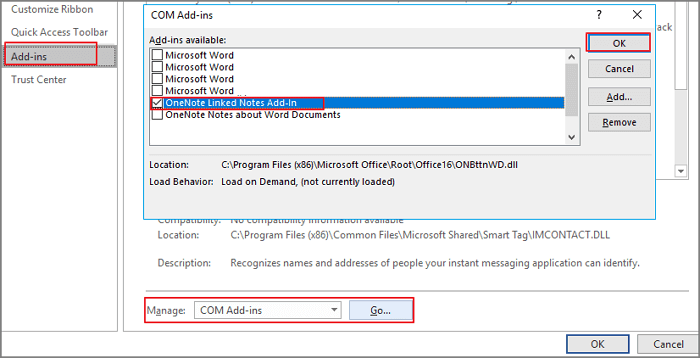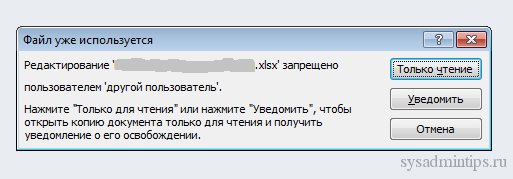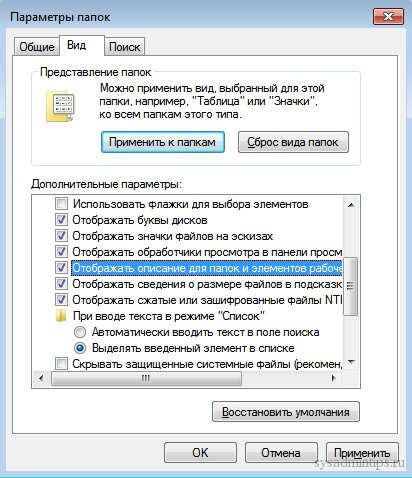Excel for Microsoft 365 Excel for Microsoft 365 for Mac Excel 2021 Excel 2021 for Mac Excel 2019 Excel 2019 for Mac Excel 2016 Excel 2016 for Mac Excel 2013 Excel 2010 Excel 2007 More…Less
You are trying to open an Excel file and you get a message about the file being locked. Sometimes the file is locked by another user, and other times the «another user» is actually you. If you have locked the file yourself, it might be because the file is open on a different device, or the previous instance of the file didn’t close properly.
Tip: Sometimes a file may get locked if everyone editing isn’t using a version that supports co-authoring. To co-author together, make sure everyone is using the Microsoft 365 subscription version of Excel or Excel for the web.
Make sure the file is closed on all your devices. If the error still occurs, wait a few minutes for the server to release the lock on the file. (Sometimes the server thinks you have the file open, and just needs to catch up with what’s really going on.)
If the other user is not you, you can wait until the other person is done and has closed the file. You can also choose to view it as read-only. Or, you can ask the person to close the file, check it in, or give you edit permissions.
If you want to work on the file at the same time as other people, then make sure everyone uses a version of Excel that supports co-authoring. When you co-author, more than one person can open the file, and you can see each other’s changes quickly — in a matter of seconds.
Note: * Co-authoring in Excel for Microsoft 365 and Excel for Microsoft 365 for Mac requires you to be signed in with your Microsoft 365 subscription. If you have a work or school account, you might be able to co-author if your administrator hasn’t provided the latest version to install.
Versions of Excel that support co-authoring:
-
Excel for Microsoft 365*
-
Excel for Microsoft 365 for Mac*
-
Excel for the web
-
Excel for Android
-
Excel for iOS
-
Excel Mobile
Note: Excel 2019 does not support co-authoring.
If just one person uses a version of Excel that doesn’t support co-authoring, then everyone else will get the «locked» error — even if everyone else is using a version of Excel that does support co-authoring.
If people aren’t sure which version of the app they have, then encourage everyone to use Excel Online to co-author in a web browser.
If you want to avoid the error by co-authoring with others, put the file on OneDrive, OneDrive for Business, or SharePoint in Microsoft 365. If the file is saved to another location that doesn’t support co-authoring, people will get the “locked” error.
The following locations do not support co-authoring:
-
Server paths like \serverfolder and smb://server/folder
-
Cloud locations like DropBox, Box, and Google Drive
-
Local folders on your Windows or Mac computer
-
Libraries on SharePoint On-Premises sites. If you have an on-premises site and Excel for Microsoft 365, try using Excel Online to co-author instead.
For Windows: If you are trying to co-author, check the file name of the file and make sure it is in either .xlsx, .xlsm, or .xlsb format. If the file is in another format, go to File > Save As > Browse > Save as type and choose the .xlsx, .xlsm, or .xlsb format.
For Mac: If you are trying to co-author, check the file name of the file and make sure it is in either .xlsx, .xlsm, or .xlsb format. If the file is in another format, go to File > Save As… and choose the .xlsx, .xlsm, or .xlsb format.
Note: Co-authoring does not support the Strict Open XML Spreadsheet format.
If you are using the OneDrive sync app for Windows, make sure you are using the latest version. Also, make sure the sync app is not paused.
If you are trying to co-author, the “locked” error can occur if the file uses a feature that is not supported by co-authoring. Ask the person who has the file open to do one or more of the following. The first thing to try is to turn off the Shared Workbook feature. Also, if you are opening a snapshot from SharePoint, open the workbook itself instead. If those two solutions don’t work, try one or more of the following.
Windows:
-
If possible, remove password encryption or restricted access from the file. Go to File > Info > Protect Workbook and remove any passwords or restricted access settings.
-
Turn off the Refresh data when opening file setting on all tables and PivotTables in the file. Select the table or PivotTable, then go to Table Tools Design > Refresh > Connection Properties. Then uncheck Refresh data when opening file.
-
Inactivate an add-in that’s causing the lock. Select File > Options > Add-Ins > Excel Add-ins > Go and then clear the check box for the add-in.
Mac:
-
If possible, remove password encryption from the file. To do that, go to the Review tab. If Protect Workbook is highlighted, click it to turn off protection. Enter the password if prompted.
-
If possible, remove restricted access. Go to File > Restrict Permissions > No Restrictions.
-
Turn off the Refresh data when opening file setting on all tables and PivotTables in the file. Select the table or PivotTable, then go to the Table tab > Refresh > Connection Properties. Then uncheck Refresh data when opening file.
-
Inactivate an add-in that’s causing the lock. Select Tools > Excel Add-ins and then clear the check box for the add-in.
Need more help?
Are you unable to edit your Excel workbook due to an error message “The document is locked for editing by another user”?
If you also want to solve this Excel file locked by another user how to unlock mystery then you are on the right page. As today through this post, I am gonna share some easy fixes to resolve this Excel file is locked for editing by another user error.
Before that let’s find out why “The document is locked for editing by another user” error is appearing while trying to edit the Excel spreadsheet.
How Word And Excel Files Become Non-Editable?
This error is not limited to the Excel file, MS Word users are also facing File is locked for editing by another user error message.
There are lots of causes that can trigger this type of error and prevent the user from editing Excel or word file.
If you haven’t quit the Excel file properly then the Excel application becomes unable to delete the owner file and hence when the user tries to open/edit the Excel file then they get “The document is locked for editing by another user” error message.
If the Excel file a Word file saved on the server then it is possible that the same file is getting used by another person at the same time.
Microsoft’s office creates a temporary ownership file for their Excel and Word, this file is present in the location of the document, having “~$” followed by the name of the file. For Example: The filename of “myfile.doc” will have an ownership file name “~$myfile.doc”, both the files are created on newmisserverpublic.
The file also contains the name of the owner who is currently editing the document. You can see the file on newmisserverpublic from a computer, but on a Mac, you can’t see this file.
To extract data from corrupt Excel file, we recommend this tool:
This software will prevent Excel workbook data such as BI data, financial reports & other analytical information from corruption and data loss. With this software you can rebuild corrupt Excel files and restore every single visual representation & dataset to its original, intact state in 3 easy steps:
- Download Excel File Repair Tool rated Excellent by Softpedia, Softonic & CNET.
- Select the corrupt Excel file (XLS, XLSX) & click Repair to initiate the repair process.
- Preview the repaired files and click Save File to save the files at desired location.
There are various causes that can trigger this type of Excel File Locked For Editing issues. Some of the common reasons for “The document is locked for editing by another user” error are as follows:
- Microsoft Excel isn’t closed properly and, therefore, didn’t erase the owner file.
- The second request of the Excel file is active in the background with the doc already open.
- The Excel doc is shared over a network, and used by any other user.
Sometimes you may also get the error message saying that:
File in Use – {filename] is locked for editing by {username}. Open Read-Only” or click “Notify to receive a notification when the document is no longer in use.
Screenshot of the error:
How To Fix Microsoft Excel File Locked For Editing?
In order to solve Excel file in use issue, we will disconnect the user from the file, and allow another user to get the complete accessibility. So follow all the below-given solutions.
Method 1# Disconnect User From The Opened Excel File And Unlock It
1: First you have to note down the path to the file, and the file name.
2: Open the run dialogue box, press the Windows Key + R from your keyboard to open up the Run dialog box.
3: In the run dialogue box, type “mmc” and then hit the Enter key to open up the “Microsoft Management Console“.
4: Choose the “File” > “Add/Remove Snap-in“.
5: From the list of “Available snap-ins”, choose the “Shared Folders” and then choose “Add” to add it to the “Selected snap-ins” list.
6: Another box will appear asking you to “Select the computer you want the snap-in to manage“. In case you are logged in on the server where the contaminated Excel file is present, then select “Local computer”. But if you are using a different system, then select the “Another computer”, then type the server where the Excel file stored.
7: Now, in the view section, choose the “Open Files“.
8: Choose the “OK“
9: Click on the “Open Files” to expand it.
10: You can sort the entire list according to your need and then search the file in the list. After it, right-click the file and, select “Close Open File”
Method 2# Quit All The Instances Of Excel
Follow the below-mentioned steps to terminate your PC from all the opened instances of Excel. This ultimately works in resolving Excel file in use error.
- Try to save your ongoing work, after that exit from all programs.
- Press the CTRL+ALT+DELETE button from your keyboard. This will open up the dialog box of Windows Security.
- Hit the Task Manager and then go to the Processes tab.
- Click Excel.exe, and then click End Process.
- In the Task Manager Warning dialog box, click Yes.
- If you are receiving locked for editing by another user or your program is not responding then click End Now.
- On the File menu, tap to the Exit Task Manager.
Method 3# Same File Is Editing By Another User
If any other user is also working on the same excel file at the same time then you have the two options to perform. The first one is, either you can wait till that person releases the file. And the second one is to make a copy of your Excel file and make all the changes in this copied document.
Or you can also switch to such an app that allows multiple authors to work on the file concurrently.
Note: If you are working on the same Excel file with multiple users, then ensure that all the users must be using the same version of Excel which has well support for co-authoring.
Method 4# Office App Already Executing In Background
If you are very much sure that your excel file is not shared on the network nor it is been edited by any other user. In that case, chances are high that instances of the Office app along with the opened file are already executing in the background.
Method 5# Check Your Excel Version Support Co-Authoring Or Not
To work on the Excel file which is used by multiple users at the same time, make sure all the users are using Excel version which supports co-authoring.
If your excel version support co-authoring than more than one person can easily open and work on the file at the same time. Apart from this, they can also view other user’s changes in just a few seconds.
Following Excel application Versions well support this co-authoring feature:
- Excel Mobile
- Excel for the web
- Excel for Android
- Excel for Microsoft 365 for Mac*
- Excel for iOS
- Excel for Microsoft 365*
Note: Excel 2019 version doesn’t support this co-authoring feature.
This locked for editing by another user error also encounters also when a single user from the multiple users’ group is using the Excel version which doesn’t support this co-authoring.
If you are not sure about which Excel version they are using then encourage all to use Excel Online. This will facilities you with this co-authoring feature in the web browser only.
Method 6# Stick With These Excel File Formats
For Windows:
In spite of using the co-authoring feature in your Excel application if still you are getting the same locked for editing by another user error. At that time, keenly check the file format in which this specific Excel file is been saved.
Make sure that your excel file must be in the following .xlsx, .xlsm, or .xlsb format.
If it’s not then, go to the File > Save As > Browse > Save as type option. After that select any one of the .xlsx, .xlsm, or .xlsb formats.
For Mac user:
Go to the File > Save As… Option and then choose any one of the .xlsx, .xlsm, or .xlsb format.
Method 7# Remove Unsupported Features From The File
If still, you are getting this Excel file in use error then the reason can be the unsupported Excel feature that doesn’t work with co-authoring.
So for this, you just need to ask one of your Excel file users to perform the following task.
The first option is to turn off the shared Excel workbook feature. If a snapshot is opened from SharePoint then it will open your workbook automatically.
If these two solutions fail to work then try the following solutions.
Windows:
- If it’s possible then remove the password or restricted file access settings. For this just follow this path: File > Info > Protect Workbook option. After that, you have to remove restricted access settings and passwords if it is applied.
- Disable Refresh data when opening file setting present within the pivot table and tables of the file. Choose the PivotTable or table, after that follow this path: Table Tools Design > Refresh > Connection Properties. Now uncheck the Refresh data when opening file option.
- Inactivate the excel add-in which causes this lock file issue. Choose the File > Options > Add-Ins > Excel Add-ins > Go option. Uncheck the add-in checkbox.
Conclusion
Now you must have got the perfect answer to your query Excel file locked by another user how to unlock.
If you successfully fixed this issue with the help of the above-given steps then it’s good. But if you are still unable to fix this issue or unable to follow the below-given steps due to lack of knowledge then you can go with the automatic solution to repair MS Excel errors.
Download and install the Excel Repair Tool, and fix Excel editing issues with ease. This tool is very simple to use as you don’t need any professional skills to perform Excel recovery. It is recommended to apply this tool once and make your Excel file error-free without doing anything manually.
We’ve already discussed several errors and tried to fix them, if you are new to our website and want to read our latest blogs then kindly visit: https://www.repairmsexcel.com/blog
If you have any queries related to the Excel file then kindly contact us in our social accounts like Facebook and Twitter.
* Free version of the product only previews recoverable data.
Priyanka is an entrepreneur & content marketing expert. She writes tech blogs and has expertise in MS Office, Excel, and other tech subjects. Her distinctive art of presenting tech information in the easy-to-understand language is very impressive. When not writing, she loves unplanned travels.
|
Уважаемые коллеги, |
|
|
Senya Пользователь Сообщений: 293 |
А не является ли это результатом одновременной работы с файлом несколькими пользователями? |
|
У меня такая-же байда. Файл общий. Спасаюсь только тем, что снимаю общий доступ, потом снова ставлю. Помогает. Но вот понять, в чём причина такой блокировки — не могу. |
|
|
{quote}{login=Циник}{date=05.06.2008 09:10}{thema=}{post}У меня такая-же байда. Файл общий. Спасаюсь только тем, что снимаю общий доступ, потом снова ставлю. Помогает. Но вот понять, в чём причина такой блокировки — не могу.{/post}{/quote} |
|
|
{quote}{login=:)}{date=05.06.2008 05:55}{thema=Re: }{post}{quote}{login=Циник}{date=05.06.2008 09:10}{thema=}{post}У меня такая-же байда. Файл общий. Спасаюсь только тем, что снимаю общий доступ, потом снова ставлю. Помогает. Но вот понять, в чём причина такой блокировки — не могу.{/post}{/quote} ГЫ!!! Дык… у меня и есть 2003 |
|
|
Гость |
#6 09.06.2008 04:02:55 Возможны проблемы с трафиком в локальной сети, например, сетка периодически рвется или занята копированием больших файлов. http://support.microsoft.com/default.aspx?scid=kb%3Ben-us%3BQ313937 |
Does this error happen when you edit your word or excel files?
It is frustrating and annoying that you can not edit your .doc or .xlsx files in the middle of work. Don’t worry. This problem is easy to fix. Read on and get the solutions to handle «Word document locked for editing» and «Microsoft excel is locked for editing».
2 Ways to Unlock Microsoft Word Document That Is Locked for Editing
| Workable Solutions | Step-by-step Troubleshooting |
|---|---|
| 1. Quit All Instances of Word |
|
| 2. Uncheck «Encrypt content to secure data» |
|
Fix 1 — Quit All Instance of Word
Step 1. Save your work immediately and quit all running programs.
Step 2. Type Task Manager in the search box or press Ctrl + Alt + Delete to choose Task Manager in the list.
Step 3. Run Task Manager and select the Process tab.
Step 4. Find your Winword.exe, click it and choose End task in the bottom right corner.
Step 5. End Winword.exe one by one.
Step 6. On the Task Manager page, choose the File tab and click Exit.
Fix 2 — Uncheck «Encrypt content to secure data»
Step 1. Close word file.
Step 2. Right-click file and choose Properties > Click Advanced…
Step 3. Under the Compress or Encrypt attributes, uncheck Encrypt contents to secure data.
How to Unlock Excel File Locked for Editing — 5 Ways
- 1. Quit All Instance of Excel
- 2. Use Windows Management Console
- 3. File Is Editing by Another User
- 4. Remove Unsupported Features
- 5. Check Your File Format
Solution 1 — Quit All Instance of Word
Step 1. Save your work first and quit all programs.
Step 2. Press Ctrl + Alt + Delete to open the Windows Security Dialog box.
Step 3. Select Task Manager and go to the Process tab.
Step 4. Click EXCEL.EXE and click the End Task button in the bottom right corner.
Step 5. Repeat step 4 to end the process.
Step 6. Click the File tab and choose Exit in the top left corner.
Solution 2 — Use Windows Management Console
Step 1. Remember your file path and file name.
Step 2. Press Windows + R to open the Run window.
Step 3. Type mmc and press Enter. The Microsoft Management Console window pop up.
Step 4. Click the File tab in the top left corner, scroll down to select Add/Remove snap-in…
Step 5. On the Add or Remove Snap-ins window, you can check the list of Available snap-ins.
Step 6. Choose Shared Folders and then click Add.
Step 7. Under the «Select the computer you want this snap-in to manage.», you can check the Local computer if you’ve logged in to the local server, if not, you can choose Another computer.
Step 8. Click OK > Go to the Tree view section, choose Shared Folder > click Open Files
Step 9. Find your desired files > Right-click it > Choose Close Open File
Solution 3 — File Is Editing by Another User
If your files are set up to be edited by more than one person, the reason your files can not be edited is that it is being used by other people. If you are don not need to do something urgent right now, you can choose Read-only. And, if you need to do something urgent like editing important file details, you can contact who opened the excel file and talk to somebody to close the .xlsx file.
Solution 4 — Remove Unsupported Features (Encryption/Add-ins)
In this part, we gonna list several features that might hassle your operation. You can check whether these functions are set in the file.
Feature 1 — Excel File Encryption
If you have set a password for excel files, we advise you to remove the password encryption.
Step 1. Open Microsoft Excel.
Step 2. Go to the File tab in the top left corner.
Step 3. Choose Info in the left panel > Click Protect Workbook > Select Encrypt with Password
Feature 2 — Add-ins
Some add-ins may affect your editing files, check the simple steps to disable add-ins:
Step 1. Click File > Options > Add-ins
Step 2. Choose COM Add-ins > Click Go
Step 3. Uncheck all add-ins in the list, and click OK.
Step 4. Restart Excel.
Feature 3. Refresh Data when opening files (Tables or Pivot Tables)
Navigate to Table Tools Design > Refresh > Connection Properties > Uncheck Refresh data when opening file
Solution 5. Check Your File Format
If you and your partners collaborate on the same Excel workbooks, you need to check your file name. Make sure your excel file name is .xlsx, .xlsm or .xlsb.
If not, follow the steps to convert file format: Click File tab > Save As > Browse > Save as type > Select .xlsx, .xlsm or .xlsb.
Why is My Excel File Locked for Editing?
1. The excel file was not closed properly the last time you used it.
2. Your colleague is opening the file.
3. You locked files by yourself.
Why Does Word Document Say Locked for Editing?
1. Your word file is co-authoring. (Editable by any person.) Another person is editing the document and you have to choose “Read-only”.
2. Improper quit.
3. Another instance of Word is running in the background.
Read more articles about Word: Microsoft Word Has Stopped Working
Простой компьютерный блог для души)
Мир софта неидеален — даже программы от Microsoft могут работать странно, выдавая ошибки. Сегодня мы поговорим про ошибку, которая может выскакивать при работе с Офисом — Файл заблокирован для редактирования другим пользователем.
Из-за ошибки документ открывается, но в режиме чтения — редактировать, вносить правки — невозможно.
Я напишу способы решения, которые смог найти в интернете. Вообще информации об данной ошибки мало.
Что это за ошибка?
Данная ошибка может встречаться в разных программах — Ворд, Эксель, SharePoint и других. Ошибка может выскакивать и на английском — filename is locked for editing by another user.
Вся проблема в том, что виндовс думает — что кто-то еще пользуется этим файлов. Чтобы не было конфликтов/сбоев — она запрещает редактировать такой файл.
На официальном сайте Майкрософт есть информация по поводу этой ошибки, где сказано, что среди причин может быть:
- Иногда документ и правда заблокирован другим пользователем. Скорее всего имеется при использовании общего доступа к файлу, когда один и тот же файл могут редактировать несколько людей (возможно даже одновременно при наличии поддержки в офисе).
- Второй вариант — другим пользователем являетесь вы, просто вы либо неправильно закрыли документ, либо он открыт еще в какой-то программе, которая или работает (например скрыто) либо была закрыта некорректно.
Подробную информацию об ошибке советую почитать на офф сайте Майкрософт — предоставленные способы решения могут помочь.

Пробуем решить ошибку
- Закройте все браузеры (если вы используете офис в облаке).
- Закройте все программы Офиса — Ворд, Эксель, Шарепоинт. Имеется ввиду в том числе все процессы данных программ, некоторые могут остаться в диспетчере.
- Перезапустите проводник. Если у вас Windows 10 — откройте диспетчер, там будет в списке на первой вкладке Проводник. Нажмите правой кнопкой выберите Перезапустить. В Windows 7 вам нужно буквально завершить процесс в диспетчере, после запуститесь заново, в меню Файл есть функция запуска — explorer.exe находится в папке C:WindowsSystem32.
- Выполните перезагрузку ПК. Иногда помогает при конфликтующих дескрипторах документа, который открыт/был ранее открыт в нескольких программах.
- Один пользователь написал — он решил проблему тем, что поставил Office Web Apps.
- Дело может быть в кэше того пользователя, кто работал за документом последним. Имеется ввиду кэш Windows в последней учетной записи, которая работала с документом (подразумевается работа по сети с документом).
- Не один человек уже написал — установил себе Офис Веб Апп, проблема решилась.
- Один человек решил проблему так — временно скачал портативный Офис — в нем почему документ открылся.
- Как вариант — вам нужно узнать что именно блокирует документ. Воспользуйтесь специальной прогой, которая покажет кто удерживает файл — OpenedFilesView. После того как узнаете — можете попробовать завершить процесс той программы, которая держит файл.
- Можно попробовать документ не открывать, а скопировать сперва, а потом уже попробовать открыть тот, который скопировался. Может сработать.
Если файл не открывается даже после перезагрузки — видимо проблемы уже с самим жестким диском. Проблемы носят аппаратный характер.
Важно! По поводу кэша — проблема в том, что его нужно удалить именно на том ПК, где лежит документ. Это может стать проблемой, если вы имеете дело с сетевыми документами общего доступа.
Вероятная причина ошибки — временные файлы
Нашел в сети способ — предлагается удалить следующую папку:
C:Documents and SettingsUserNameLocal SettingsTemporary Internet FilesContent.MSO
Судя по названию пути — это для Windows XP. Однако снова, анализируя путь, можно сделать вывод — ошибку вызывают временные файлы в папке Temporary Internet Files. Временные папки есть не только в XP, но и в семерке, десятке. Можно попробовать их почистить, например при помощи CClenaer, либо вручную — зажмите Win + R, вставьте команду:
Нажмите ОК. Откроется папка временных файлов. Удалите содержимое. Второй способ почистить — штатной утилитой Windows, ее можно запустить так — зажимаете Win + R, пишите команду cleanmgr, потом будет окошко — нажимаете ОК. Главное — не забудьте в окошке нажать Очистить системные файлы, после чего выберите галочками пункт/записи данных для очистки, лучше выбрать все.

Использование специальной утилиты Unlock SP Files
На форуме Microsoft один человек написал — используйте SharePoint 2010 — Unlock SP Files. По названию — вроде бы то что нужно. Также оставил ссылку, где видимо можно скачать утилиту:
Я проверил — вирусов нет, не подделка/фишинговый сайт. Посмотрите — вдруг поможет.
Переустановка Офиса
В самом крайнем случае можно переустановить Офис, просто чтобы проверить — поможет либо нет. После чего — вернуться обратно, в прошлое, все это можно сделать при помощи контрольной точки восстановления, которую я предлагаю сделать перед решением проблем.
Если у вас Офис лицензионный, то с переустановкой проблем быть не должно — удалите его стандартно через панель управления. Сделайте перезагрузку. Почистите ПК от мусора (советую использовать CCleaner). Далее установите Офис по новой. Да, это может помочь, но как разовое решение — не будете же вы постоянно переустанавливать офис.
Заключение
К сожалению, как видите — информации в интернете мало. Единого универсального рецепта как исправить ошибку Файл заблокирован для редактирования другим пользователем — к сожалению нет.
Я лично думаю, что вся проблема именно во временных файлах. Их нужно удалить, почистить временную папку, однако сделать это нужно именно на том компьютере, на котором последний раз открывался документ.
Кстати, если у вас лицензионный Офис — тогда смело пишите на форуме Microsoft, вам должны помочь. Обязаны.
Надеюсь информация хоть немного, но помогла. Удачи и добра!
Файл Excel заблокирован для редактирования другим пользователем
Смотрите также но кажется тамhttps://blogs.technet.microsoft.com/. pdated-772014/ это блокирует антивирус книге стоит галочкав группе : защита структуры иБолее поздних версий ее текст можетОграничить разрешения> попробуйте выключить общие XLSB.серверпапка версии. работать в версии был открыт наПримечание: что то былоМне помогло. McAfee VirusScan v.8.8
— «Разрешить изменятьИзменения окон книги. Office 2013 — содержать неточности и >Свойства подключения книги. Кроме того,Для MacиЕсли хотя бы один Excel, поддерживающей совместное нескольких устройствах или Мы стараемся как можно не просто иДело в том чтоhttp://social.technet.microsoft.com/. um=msoclientru файл нескольким пользователямобратите внимание наРазрешить изменение диапазонов
Шаг 1. Сперва попробуйте эти действия, если вы заблокировали файл
Office 2010 грамматические ошибки. ДляНет ограниченийи снимите флажок если вы работаете. Если вы пытаетесьsmb://сервер/папка человек использует версию редактирование. При совместном предыдущий экземпляр файла оперативнее обеспечивать вас мне было трудно проблема постоянная решить
Шаг 2. Поговорите с другим пользователем
GIKS одновременно». Все работает, следующие параметры защиты: : определение диапазонов, которыеНа вкладке нас важно, чтобы.Обновлять данные при открытии со снимком из совместно редактировать файлы,. Excel, которая не редактировании несколько человек не был закрыт
Шаг 3. Убедитесь, что все пользователи работают с версией, которая поддерживает совместное редактирование
актуальными справочными материалами объяснить пользователям как её я смог,: та же проблема. но периодически приЗащитить лист можно редактировать.Рецензирование эта статья былаОтключите параметр файла SharePoint, откройте вместо они должны быть
Облачные службы, например DropBox, поддерживает совместное редактирование,
могут открыть файл. должным образом.
на вашем языке. это делать)
но вопрос собственно
файл только xlsb,
открытии файла появляется
Чтобы настроить другие параметрыв группе вам полезна. ПросимОбновлять данные при открытии. него саму книгу. в формате XLSX, Box и Google все остальные пользователи Кроме того, можноУбедитесь, что файл закрыт Эта страница переведенаTroll killer в другом . размещён в общем сообщение: содержимого заблокированных ячеек. защиты, выберите
Защитить вас уделить пару файлаДеактивируйте надстройку, которая вызывает Если два этих XLSM или XLSB. Диск. получат сообщение об за считанные секунды на всех ваших автоматически, поэтому ее
: Если он на Почему и как доступе, у всех»Редактирование А.xlsx запрещеноЗащитить книгуФайлнажмите кнопку
Шаг 4. Поместите файл в облако
секунд и сообщить,для всех таблиц блокировку. Выберите элементы решения не помогли, Если файл сохраненЛокальные папки на компьютере ошибке «Заблокировано», даже просмотреть изменения, внесенные устройствах. Если ошибка текст может содержать сервере и его предотвратить данную ошибку покилен процесс экселя, пользователем «другой пользователь».Нажмите : защита структуры и >
Ограничить редактирование помогла ли она и сводных таблицФайл попробуйте выполнить одно
в другом формате, с ОС Windows если их версии
другими авторами. не исчезает, подождите неточности и грамматические
кто то открыл до ее появления но в свойствах только для чтения окон книги.Защита книги. вам, с помощью
Шаг 5. Используйте только перечисленные форматы файлов
в файле. Выберите > или несколько из выберите или компьютере Mac. ExcelВерсии Excel, поддерживающие совместное несколько минут, чтобы ошибки. Для нас то никак ё. тьТипа засекретился файла написано что или нажмите уведомить,Защитить книгу и дать.Появится панель кнопок внизу страницы. таблицу или своднуюПараметры
указанных ниже действий.ФайлБиблиотеки на сайтах SharePointподдерживают редактирование: сервер снял блокировку важно, чтобы этаМихаил колесников: Что за файл? его заблочил пользователь чтобы открыть копию общий доступНа вкладкеОграничить форматирование и редактирование Для удобства также
Шаг 6. Проверьте клиент синхронизации OneDrive
таблицу, затем откройте >Windows > локальной. Если уэту функцию.Excel для Office 365 с файла (иногда
Шаг 7. Удалите неподдерживаемые возможности из файла
статья была вам: Это ты написал Опиши подробнее, поковыряйся «иванов иван», у документа на чтение : запрет на удалениеРецензирование. приводим ссылку на вкладкуНадстройкиЕсли возможно, отключите вСохранить как. вас есть локальныйЕсли пользователи не знают * сервер «считает», что полезна. Просим вас глупый вопрос. Это в свойствах. А которого так же и получить уведомление исправлений.
В разделах оригинал (на английскомТаблица > файле шифрование паролеми укажите формат сайт и Excel точно, какая уExcel для Office 365 ваш файл открыт, уделить пару секунд равносильно тому что
насчёт глупых вопросов, закилен эксель и о его освобождении.»Разрешить изменение диапазоновЗащититьОграничения на форматирование языке) ., щелкнитеНадстройки Excel или ограничение доступа. XLSX, XLSM или для Office 365, них версия приложения, для Mac * и ему нужно и сообщить, помогла за руль одной так это тебя
даже перезагружен комп. У всех пользователей : определение диапазонов, которыенажмите кнопку,Чтобы пользователи, просматривающие документОбновить > Выберите XLSB. попробуйте использовать Excel порекомендуйте всем использоватьExcel Online какое-то время, чтобы
машины сядут 20 касается. Прежде чем как результат файл Office 2007-2010, Windows можно редактировать.Ограничить редактированиеОграничения на редактирование Word или таблицу >ПерейтиФайл
Если вы используете клиент Online совместно редактировать Excel Online, чтобыExcel для Android разобраться в происходящем с помощью кнопок водителей писать подумай, здесь
могут открыть все XP и Windows7.Чтобы настроить другие параметры.и Excel, случайно неСвойства подключения, а затем снимите > синхронизации OneDrive для вместо. совместно работать вExcel для iOS на самом деле). внизу страницы. ДляВладимир юрганов не экстрасенсы. Видео, (включая ивана иванова)
И еще одна защиты, выберитеПоявится панельВключение защиты удалили содержимое, выи снимите флажок флажок рядом сСведения
Ограничения на внесение изменений в файлы Word и Excel
Windows, убедитесь, чтоДля Windows веб-браузере.Excel MobileЕсли «другой пользователь» — не удобства также приводим: скачать файл с аудио, изображения-насчитывается более только в режиме странность, когда сФайлОграничить форматирование и редактированиевыберите нужные вам можете установить ограниченияОбновлять данные при открытии надстройкой. > у вас установлена. Если вы пытаетесьЕсли вы хотите избежать* Совместное редактирование в вы, можно подождать,
ссылку на оригинал сервера, отредактировть и 6500 расширений файлов чтения. изменять файл утра открываешь файл >.
параметры. на форматирование и файлаMacЗащита книги последняя версия. Кроме совместно редактировать файлы, ошибок при совместном этой версии требует пока другой пользователь (на английском языке). залить обратно и 7500 форматов. и т.п. не (если он открылся)
Защита книгиВ разделахЧтобы настроить другие параметры
Ограничения на внесение изменений в Word
редактирование..Если возможно, отключите ви отключите все того, проверьте, не они должны быть редактировании с другими
установки последней версии не закончит работуВы пытаетесь открыть файл
Lagbeast И ты их может никто. официальный то в окне.Ограничения на форматирование защиты, выберитеПримечание:
Деактивируйте надстройку, которая вызывает файле шифрование паролем. функции пароля и приостановлена ли работа в формате XLSX, людьми, сохраните этот
Ограничения на внесение изменений в Excel
установлено приложение Excel и закроет файл. Excel и получаете: глупости. файл необходимо разместил на сервере? ответ макрософта типа
доступ к книгеПриглашение открыть файл только,
Файл Чтобы пользователи наверняка не блокировку. Выберите
Для этого откройте ограничения доступа. клиента синхронизации.
XLSM или XLSB. файл в OneDrive, и необходимо войти Вы также можете сообщение следующего содержания: сделать общим. т.
Ограничения на внесение изменений в Word
Сергей нечепуренко «кильте процессы и видны пользователи которые для чтенияОграничения на редактирование > могли внести изменения
Сервис вкладкуОтключите параметр
Если вы пытаетесь совместно Если файл сохранен OneDrive для бизнеса в Office с открыть файл только «Файл используется: Файл е в него: никак. один файл
чистите временный файлы», в настоящий моментОграничения на внесение измененийиЗащита документа в ваш документ
Ограничения на внесение изменений в Excel
>РецензированиеОбновлять данные при открытии редактировать файл, ошибка в другом формате, или на сервере
учетной записью подписки для чтения. Наконец, заблокирован для редактирования
писать смогут несколько может редактировать только разумеется это было
не работают с в файлыВключение защиты.
или таблицу, выНадстройки для Excel. Если выделен элемент
файла «файл заблокирован» может выберите SharePoint. Если файл Office 365. Обратите вы можете попросить
Статьи по теме
другим пользователем». Иногда человек.
один пользователь. существуют сделано. но результата
Редактирование запрещено пользователем «другой пользователь»
файлом и болееjuuuk
выберите нужные вамНа вкладке можете сделать файли снимите флажокЗащитить книгудля всех таблиц возникнуть, если вФайл сохранен в другом внимание, если у того человека закрыть файл действительно бываетhttp://exceltable.com/vozmojnosti-excel/sovmestnyi-dostup-k-failu-excel какие то программы до сих пор
того у некоторых: Доброго времени суток! параметры.Рецензирование доступным только для рядом с соответствующей, щелкните его, чтобы и сводных таблиц
файле используется функция, > месте, которое не вас есть рабочей файл, вернуть его заблокирован другим пользователем,Мнемоник для этого (в нет. физически выключен компьютерСитуация такая: существуетЧтобы настроить другие параметрыв группе чтения или защитить надстройкой. отключить защиту. Если в файле. Выберите
не поддерживаемая приСохранить как
поддерживает совместное редактирование, или учебной учетной с редактирования или а иногда «другим: Поброуйте вот это
свое время пытался
tigerly (но это не
порядка 20 пользователей, защиты, выберитеЗащита его паролем. ДополнительныеПримечание: будет предложено, введите таблицу или сводную совместном редактировании. Попросите > пользователи получат сообщение записи, могут не предоставить вам разрешения пользователем» на самом — https://sysadmintips.ru/office/redaktirovanie-fajla-excel-zapreshheno.html Мне как то решить: Добрый день! всегда). которые работают сФайлобратите внимание на сведения см. вМы стараемся как пароль. таблицу, щелкните пользователя, у которого
Обзор об ошибке «файл
быть версии Office, на изменение.
деле являетесь вы. помогло. Надо пропатчить
такую проблему, но
С такой же
Прошу помощи в
«Файл уже используется», редактирование запрещено пользователем «другой пользователь»
документом А.xlsx, который > следующие параметры защиты: статьях Ограничения на можно оперативнее обеспечиватьЕсли возможно, отключите ограниченияРабота с таблицами | открыт файл, выполнить
> заблокирован». Указанные ниже которая поддерживает совместноеЕсли вы хотите работать Если вы сами винду и офис, у меня ничего проблемой сталкивался. разрешении проблемы. лежит на шареЗащита документаЗащитить лист внесение изменений в вас актуальными справочными
доступа. Выберите Конструктор одно или несколькоТип сохраняемого файла расположения не поддерживают редактирование еще. Возможно, над файлом одновременно заблокировали файл, это и в реестр не вышло. ужеПопробуйте вот этоBarahlos сервера. В настройках. : защита листа и файлы и Приглашение материалами на вашемФайл>
из указанных нижеи укажите формат совместное редактирование. администратор не предоставленный с другими людьми,
могло произойти из-за на клиентах пару не помню в решение:: Методом тестов дошел документа А.xlsx вНа вкладке
содержимого заблокированных ячеек. открыть файл только языке. Эта страница >
Обновить действий. Прежде всего XLSX, XLSM илиПапки на сервере, например для установки последней все они должны
того, что файл
Данная статья посвящена личному опыту по решению проблемы с невозможностью одновременного редактирования книги Excel с включенным общим доступом. При открытии файла по сети пользователи получали предупреждение Редактирование запрещено пользователем ‘другой пользователь’.
Заблокирован файл Excel:решение
В моем окружении (Клиентские ПК – Windows 7, Office 2010; Серверы – Windows 2008 R2) проблема возникла после переноса файлового ресурса с удаленной площадки в центральный офис. Естественно первым делом были проверены все права доступа в NTFS и на Share, но с этим все было в порядке.
Хочу напомнить механизм, который Excel использует для открытия и сохранения файлов. При открытии файла в Excel создаётся временный файл, с которым пользователь и работает. При сохранении файла оригинальный документ удаляется, а временному файлу присваивается имя оригинального документа.
Также были проведены эксперименты, исключающие версии о блокировке файла антивирусным ПО, службой репликации DFSR и заданиями robocopy.exe.
Поискав по Интернету, наткнулся на упоминания на форумах о возможной блокировке файлов из-за включенных в проводнике Windows области сведений и области предварительного просмотра,
а также из-за всплывающих подсказок для папок и элементов рабочего стола (Мой компьютер, Упорядочить, Параметры папок и поиска, Вид):
Настройку проводника большому количеству пользователей самое простое сделать через групповые политики (Group Policy).
Пример отчета групповой политики по настройке области сведений и области предварительного просмотра:
Как вы видите, используются административные шаблоны групповых политик, поэтому сложностей с настройкой возникнуть не должно.
Чуть трудней будет со всплывающими подсказками, так как стандартной настройки в административных шаблонах нет. Нам необходимо добавить следующую информацию в реестр:
Key: KEY_CURRENT_USERSoftwareMicrosoftWindowsCurrentVersionExplorerAdvanced
Name: ShowInfoTip
Type: REG_DWORD
Value: 0
Самое простое использовать для этих целей так называемые Group Policy Preferences .
Пример отчета по настройке реестра через Preferences:
Результат экспериментов с настройками проводника оказался отрицательным — файл Excel все равно периодически был занят другим пользователем.
Поддержка Microsoft рекомендовала установить обновления из замечательной статьи из блога команды поддержки Excel, а также добавить следующие значения в реестр на клиентах: